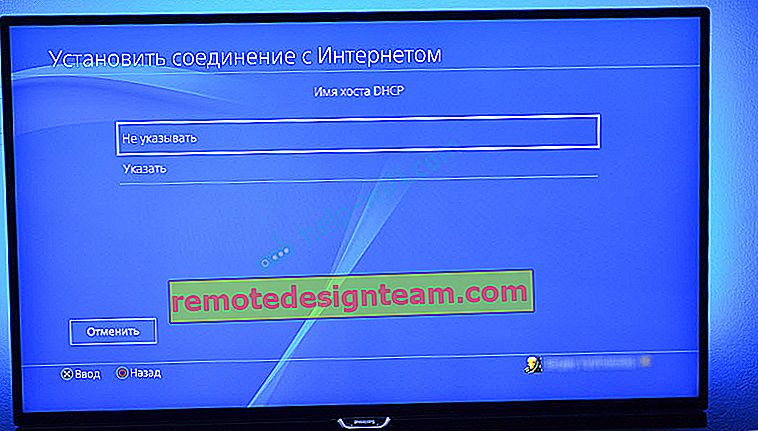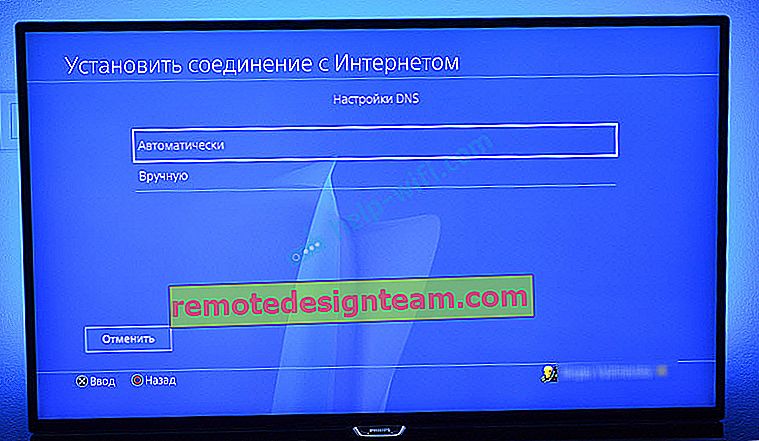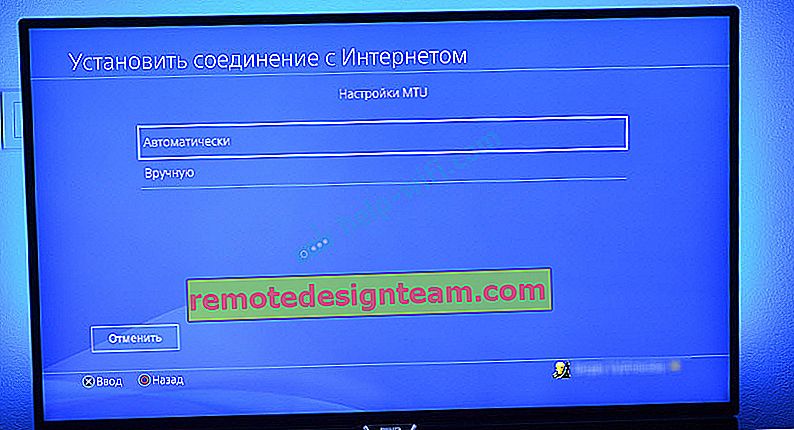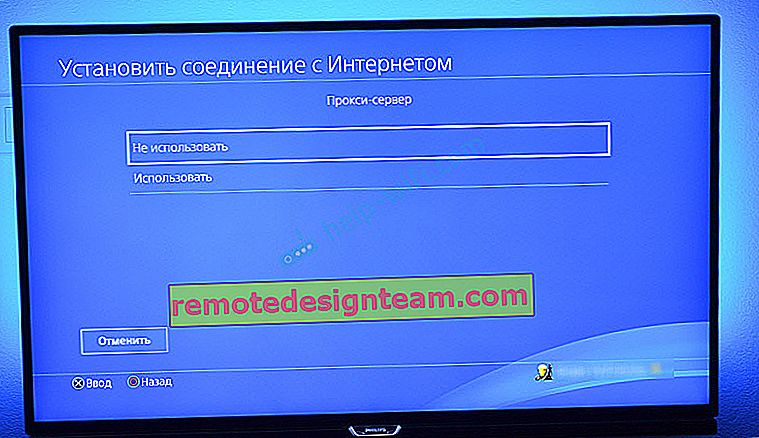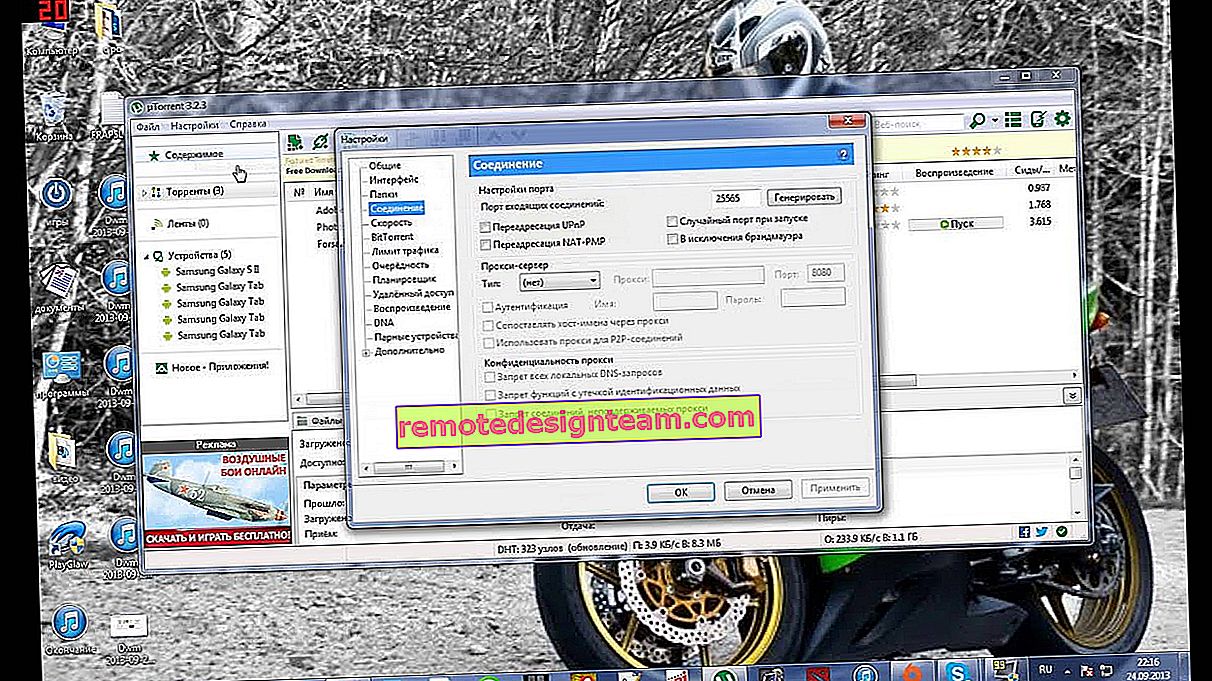PlayStation 4'te Wi-Fi ve LAN kablosu aracılığıyla bir İnternet bağlantısı kurma
PlayStation 4'ün tüm özelliklerini ve yeteneklerini kullanmak için İnternet'e bağlı olması gerekir. Oyun konsolu İnternet bağlantısı olmadan çalışacaktır, ancak PlayStation Store'dan oyun satın alamaz ve indiremezsiniz (diskler üzerinden oyun satın almanız gerekir), çevrimiçi oynayamazsınız, oyun ve yazılım güncellemelerini indiremez, arkadaşlarınızla iletişim kurabilir, tarayıcıyı ve diğer uygulamaları ( İnternete erişmesi gereken aynı YouTube) (ve bu neredeyse tüm uygulamalardır). Ağ bağlantısı olmadan başlamayacak bazı oyunlar var. Anladığım kadarıyla, konsolun ilk yapılandırması için hala İnternete bağlı olması gerekiyor. İnternet bağlantısı olmayan PS4, işlevselliği çok sınırlı olacağından sizden çok çabuk bıkacaktır.
PlayStation 4, Wi-Fi veya bir ağ kablosu (LAN) kullanılarak İnternete bağlanabilir. Wi-Fi durumunda, PS4 herhangi bir Wi-Fi yönlendiricisine, erişim noktası modundaki telefona, bir bilgisayardan Wi-Fi dağıtırken vb. Kolayca bağlanır. İnternet, bir ağ kablosuyla PlayStation'a da bağlanabilir, bir yönlendiriciden olduğu gibi PlayStation'a da bağlanabilir, ve doğrudan İnternet sağlayıcısından (bir PPPoE bağlantısını bile yapılandırabilirsiniz). Playstation bu konuda kesinlikle evrenseldir.
Rahat çalışabilmesi için hızlı ve istikrarlı bir internet bağlantısına ihtiyacı var. İnternet üzerinden oyun indirmeyi planlıyorsanız, normal bir oyunun yaklaşık 50 GB ağırlığında olduğunu anlamanız gerekir. Örneğin, sağlayıcıdan 100 Mbps hıza sahibim. Yönlendirici güçlüdür ve 5 GHz aralığında aynı 100 Mbps'yi verir (konsol 80/90 Mbps alır) ve 50 GB'lık bir oyunun benim için hızlı yüklendiğini söyleyemem. Ve eğer hız 100 değil de 20 Mbps olsaydı? Çevrimiçi oyunlar için düşük ping gereklidir. Akışlardan vb. Bahsetmiyorum. Ayrıca PlayStation 4'ün ağ ve yönlendiricinin kendisi üzerinde ağır bir yük oluşturduğunu da anlamanız gerekir. Ve eğer yönlendirici bir bütçe ise, ona başka cihazlar bağlanırsa, o zaman ya donar ya da hızı keser. Ayrıca yükten yüksek bir ping olacaktır.
PlayStation 4 (Slim, Pro), Wi-Fi 5 GHz (802.11ac) destekler. Konsolunuzu internete Wi-Fi üzerinden bağlamayı planlıyorsanız, tam olarak 5 GHz aralığında bağlamanızı tavsiye ederim. Bunu yapmak için, bu frekansı ve 802.11ac standardını destekleyen çift bantlı bir yönlendiricinizin olması gerekir. Hıza (tarife) gelince, 100 Mbps ile oldukça rahat yaşayabilirsiniz. Önemli olan, yönlendiricinin hızı çok fazla kesmemesidir. Mümkünse, tabii ki PS4'ü bir kablo kullanarak İnternete bağlamak daha iyidir. Wi-Fi 5 GHz (802.11ac) kesinlikle Wi-Fi 2,4 GHz'den (802.11n) daha iyidir (daha hızlıdır), ancak kablo daha da iyidir. Yönlendiriciye gelince, orta fiyat aralığından (100 $ 'dan) model satın almanızı tavsiye ederim. Ancak bu, Playstation'ı satın aldıysanız, yönlendiricinizi hemen atmanız gerektiği anlamına gelmez. Bağlayın (tercihen kabloyla), kontrol edinher şey nasıl çalışacak. İndirme hızı normalse, hiçbir şey donmaz, çevrimiçi oyunlarda sorun olmaz, o zaman her şey yolunda demektir.
Daha sonra, PS4'ü kablosuz bir Wi-Fi ağı ve bir ağ kablosu kullanarak İnternete bağlama sürecini ayrıntılı olarak göstereceğim. Orada karmaşık bir şey yok, ancak birkaç nüans var. Bu talimat, oyun konsolunu İnternete yeniden bağlarken de yararlı olabilir. Örneğin, Wi-Fi ağından sağlayıcı, yönlendirici, isim veya şifreyi değiştirdikten sonra, vb. Kılavuz PS4, Slim, Pro için uygundur.
PlayStation 4'ümü bir Wi-Fi ağına nasıl bağlarım?
Oyun konsolunu açın ve ayarlara gidin.

"Ağ" bölümüne gidin.

PlayStation 4'ü İnternete bağlamak veya bağlantısını kesmek için (Wi-Fi ve kablo aracılığıyla), "İnternete Bağlan" seçeneğinin yanındaki kutuyu işaretleyebilir / işaretini kaldırabilirsiniz.
Bir Wi-Fi ağına bağlanmak için "İnternet bağlantısı kur" seçeneğini seçmeniz gerekir.

Ardından, "Wi-Fi Kullan" ı seçin .

İnternete bağlanmak için "Kolay" yolu kullanacağız.

Mevcut Wi-Fi ağları listesinden ağımızı seçin.

 Playstation 4'ü WPS kullanarak bir Wi-Fi ağına bağlamak için, mevcut ağların listesini içeren pencerede "WPS düğmesini kullanarak yapılandır" öğesini seçin . Ardından yönlendiricide WPS'yi etkinleştirmeniz gerekecektir.
Playstation 4'ü WPS kullanarak bir Wi-Fi ağına bağlamak için, mevcut ağların listesini içeren pencerede "WPS düğmesini kullanarak yapılandır" öğesini seçin . Ardından yönlendiricide WPS'yi etkinleştirmeniz gerekecektir.

Ayrıca bir "Manuel yükle" öğesi de vardır. Seçtikten sonra, "Manuel olarak girin" ve "Bir PIN kodu girerek WPS ayarını kullan" olmak üzere iki öğe daha göreceğiz.

İlk öğe, PS4'ü ilk önce ağ adını ve ardından parolayı kaydetmeniz gereken gizli bir Wi-Fi ağına (gizli bir SSID ile) bağlamayı mümkün kılar. İkincisi, yönlendiricinin kendisinde bulunabilen veya yönlendirici ayarlarında oluşturulan (çok alakalı ve yaygın bir bağlantı yöntemi değil) WPS PIN kodunu kullanarak bir bağlantı kurmanıza izin verir.
Wi-Fi ağımızdan şifreyi girmeniz gerekir. Sadece dikkatlice bakın, doğru şifreyi girmeniz gerekiyor. Ağınızın şifresini bilmiyorsanız, Wi-Fi şifrenizi nasıl bulacağınız veya şifrenizi unuttuysanız ne yapmanız gerektiği ile ilgili makaleye bakın.

Şifreyi doğru girip girmediğimizi kontrol edip "Tamam" butonuna tıklıyoruz.

PlayStation 4'ümüzün Wi-Fi ile internete bağlanmasını bekliyoruz. İnternet ayarlarının güncellendiğini belirten bir mesaj ve "İnternet Bağlantısını Test Et" düğmesi görmelisiniz. Üzerine tıklayabilirsiniz. Bunun gibi bir şey görmelisiniz:

"Bir IP adresi al" ve "İnternet bağlantısı" - "Başarılı" öğesi, oyun konsolunun yönlendiriciye bağlı olduğu ve İnternet erişimi olduğu anlamına gelir. PlayStation Network'te oturum açmamış olabilirsiniz. İnternet bağlantı hızı yaklaşıktır. Speedtest'i PS4'teki bir web tarayıcısında inceledim, bu yüzden sonuçlar çok daha yüksek. Sunucuya bağlıdır. Ping bazı nedenlerden dolayı iPhone'dakinden çok daha yüksek olsa da. PS'de yaklaşık 20 (Speedtest ile kontrol edildiğinde) ve iPhone ping 2'yi gösterir. Her iki cihaz da ağa 5 GHz bandında bağlıdır.
Bağlantı hakkındaki bilgileri (oyun konsolunun hangi ağa bağlı olduğu, hangi frekans aralığında, yönlendiricinin kendisine atadığı IP adresi, sinyal gücü, vb.) "Ağ" bölümünde "Bağlantı durumunu kontrol et" seçeneğini seçin .

İstediğiniz zaman bir İnternet bağlantısı kontrolü de çalıştırabilirsiniz. Bunu yapmak için "Ağ" bölümünde "İnternet Bağlantısını Test Et" seçeneğini seçin.
PS4'ü bir kablo (LAN) ile İnternete bağlama
Öncelikle, yönlendiricinizden veya doğrudan internet servis sağlayıcınızdan PlayStation 4'teki LAN bağlantı noktasına bir LAN kablosu takın.

Ardından "Ağ" bölümündeki ayarlara gidin. Orada "İnternet bağlantısı kur" u seçiyoruz.

"LAN kablosu kullanacağız".

Ardından, bir bağlantı yöntemi seçmeniz gerekir. Buraya dikkatlice bakın:
- Basit - Otomatik bağlantı kurulumu. PlayStation 4, yönlendirici veya sağlayıcıyla otomatik olarak bağlantı kuracaktır. Bu yöntemi seçerek hiçbir ayarı manuel olarak yapamayacağız. Yönlendiricilere (yönlendiricide bir DHCP sunucusu çalışıyorsa) ve "Dinamik IP" (DHCP) bağlantı türünü kullanan İnternet servis sağlayıcılarına bağlanmak için uygundur. Büyük olasılıkla bu özel bağlantı türünü seçmeniz gerekir. Bilmiyorsanız, önce seçin. Oyun konsolunuz otomatik olarak internete bağlanabilir.
- Özel - bu ayarı seçerken, PPPoE'yi yapılandırabileceğiz (sağlayıcı tarafından sağlanan kullanıcı adını ve şifreyi belirtebiliriz), statik IP adreslerini kaydedebilir, DNS sunucularını manuel olarak belirleyebilir, proxy ayarlarını, MTU ayarlayabiliriz.
"Basit" i seçtikten sonra, biraz beklemeniz gerekir.

Her şey yolundaysa, bir mesaj görünecektir: "İnternet ayarları güncellendi." Aşağıdaki "İnternet Bağlantısını Test Et" düğmesine tıklayın.

Bir IP adresi almak ve internete bağlanmak başarılı olmalıdır.

Bu, PS4'ümüzün bir kabloyla internete bağlı olduğu anlamına gelir. Ayarları kapatabilir ve oynamaya başlayabilirsiniz!
PS4 kablosuna doğrudan sağlayıcıdan bağlanma ve PPPoE'yi kurma
Birçok kişi İnternet'i bir yönlendiriciden değil, doğrudan bir sağlayıcıdan bağlar. Bu da mümkündür. Çoğu ISS, "Dinamik IP" bağlantı türünü kullanır, bu da bağlantı kurma işleminin yukarıda gösterdiğimden farklı olmayacağı anlamına gelir. Ancak bazı sağlayıcılar PPPoE bağlantı türünü kullanır (oturum açma ve parola yoluyla). PlayStation 4'te sorunsuz bir şekilde kurabilirsiniz. Ama anladığım kadarıyla L2TP veya PPTP, PS4'te yapılandırılamıyor. Yalnızca bir yönlendirici aracılığıyla.
PPPoE'nin kurulumu çok kolaydır. Ancak önce set üstü kutudaki LAN bağlantı noktasına, İnternet sağlayıcısının evinize koyduğu ağ kablosunu bağlayın. Daha sonra ayarlarda, İnternet bağlantısını başlatarak, "LAN kablosu kullan" ve "Özel" yöntemi seçin (yukarıda yazılmıştır). O zaman "PPPoE" yi seçin .
Kullanıcı adınızı ve şifrenizi girin (İnternet sağlayıcınız tarafından sağlanır) ve "İleri" yi tıklayın.

Her şey bağlıysa ve doğru PPPoE ayarlarını belirlediyseniz, İnternet bağlantısı kurulmalıdır.
PlayStation 4'te Statik IP Adreslerini, DNS, Proxy, MTU'yu Yapılandırma
IP adresini veya DNS sunucusunun adresini bir ağ bağlantısının özelliklerine manuel olarak kaydetmeniz gereken durumlar vardır. Örneğin, DHCP sunucusu yönlendiricide devre dışı bırakıldığında, oyun konsolu için statik bir IP adresi ayırmışsınızdır veya ISS "Statik IP" bağlantı türünü kullanır. PlayStation 4'te hepsini yapabilirsiniz. MTU değerini manuel olarak da ayarlayabilir veya proxy sunucu ayarlarını yapabilirsiniz.
Bunu yapmak için, kablolu bir LAN veya Wi-Fi ağına bağlanma sürecinde "Özel" bağlantı yöntemini seçmeniz gerekir .

Daha sonra, "IP adresi ayarları" nı seçmeniz gerekir. "Otomatik" seçeneğini seçebilirsiniz.

Bu durumda Playstation aşağıdaki parametreleri ayarlamayı önerecektir:
- DHCP ana bilgisayar adı.
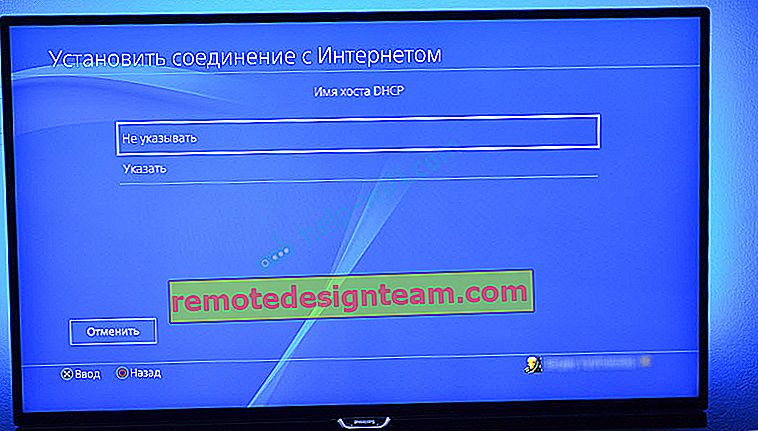
- DNS ayarları. Örneğin, PlayStation 4'e Google'dan (8.8.8.8/ 8.8.4.4) DNS kaydı yapabilirsiniz.
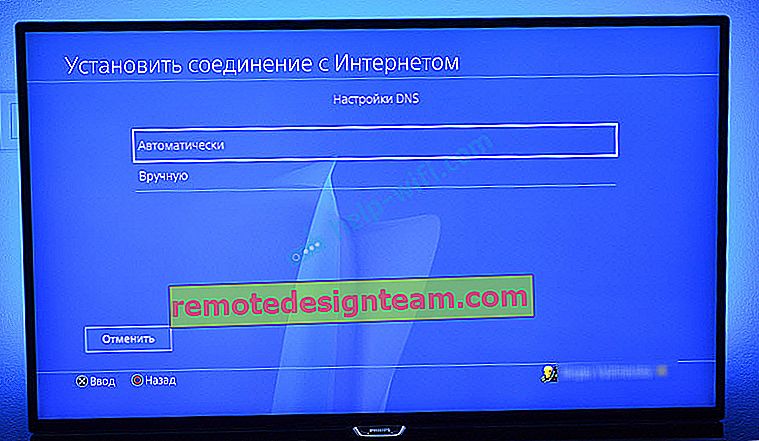
- MTU ayarları.
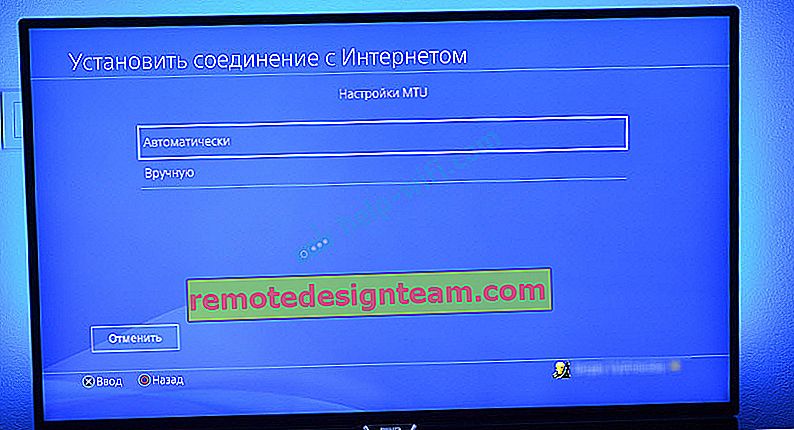
- Proxy sunucu ayarları. "Kullan" ı seçebilir ve sunucu parametrelerinizi veya "Kullanmama" yı ayarlayabilirsiniz.
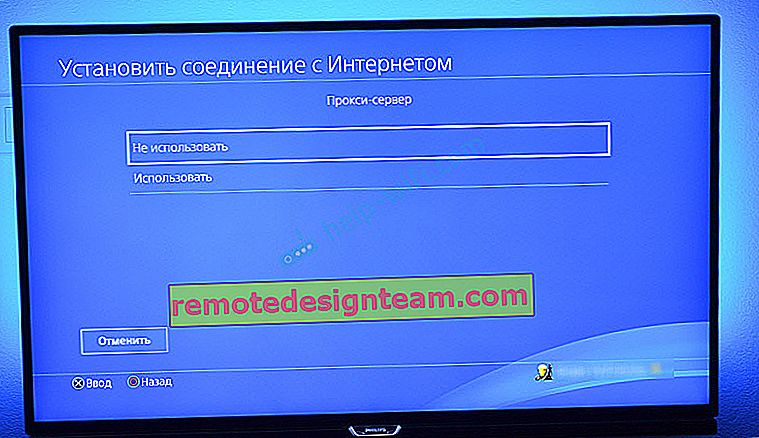
IP ayarlarını - "Manuel" seçtikten sonra , IP adresini, alt ağ maskesini, varsayılan ağ geçidini, birincil DNS'yi, ikincil DNS'yi kaydetmeniz gerekecektir.

Ve ayarlar sayfası:

PlayStation 4'ünüzü İnternete bağlayamadıysanız - yorumları yazın. Sadece neyi ve nasıl bağladığınızı, hangi hatayı ve kurulumun hangi aşamasında olduğunu ayrıntılı olarak yazın. Bir fotoğraf ekleyebilirsiniz. Herkese cevap vereceğim ve yardım etmeye çalışacağım!